Cách khắc phục sự cố Secure Boot trong Battlefield 6
Bạn có gặp phải thông báo lỗi khi khởi động Battlefield 6, thông báo rằng Secure Boot chưa được kích hoạt, sau đó trò chơi bị đóng đột ngột không? Vậy Secure Boot thực chất là gì? Làm thế nào để bạn có thể kích hoạt Secure Boot để chơi Battlefield 6? Hãy tham khảo hướng dẫn này — chúng tôi sẽ cung cấp các chỉ dẫn rõ ràng và dễ làm theo.
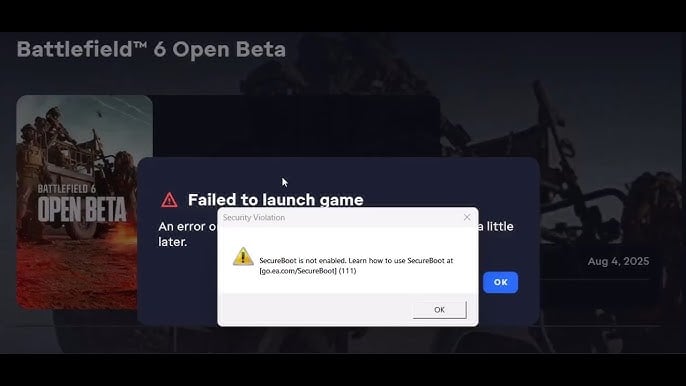
Secure Boot là gì?
Nói một cách đơn giản, Secure Boot là một tính năng bảo mật trên Windows 10 và Windows 11, đảm bảo chỉ phần mềm đáng tin cậy được tải khi khởi động máy tính. EA sẽ tận dụng chức năng này để giảm gian lận ở một số người chơi—về cơ bản đóng vai trò như một biện pháp chống gian lận. Điều này sẽ nâng cao trải nghiệm chơi game cho người dùng. Hiện tại, bạn có thể sử dụng trực tiếp GearUP để kiểm tra Secure Boot đã được bật hay chưa: chỉ cần tăng tốc Battlefield 6 để hoàn tất quá trình phát hiện tự động. Nếu có thông báo rằng Secure Boot chưa được bật, vui lòng làm theo các bước trong bài viết này để khắc phục sự cố.
Kiểm Tra Máy Tính Của Bạn Có Hỗ Trợ Secure Boot Không
Để tránh các lỗi không cần thiết hoặc hỏng file, chúng tôi khuyến nghị bạn kiểm tra xem Secure Boot đã được bật chưa trước khi khởi động Battlefield 6. Bạn có thể làm theo các bước dưới đây để xác minh:
1. Kiểm tra TPM 2.0 đã được bật chưa
Nhấn phím Windows + R, nhập tpm.msc, và nhấn Enter.
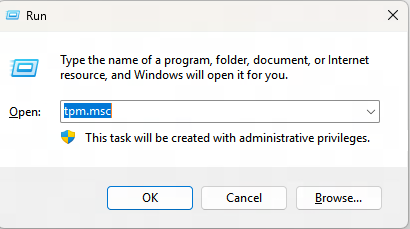
Trong cửa sổ bật lên, kiểm tra xem trạng thái được hiển thị trong khung đỏ có phải là "Sẵn sàng" hay không. Nếu đúng, hãy tiếp tục sang bước tiếp theo.
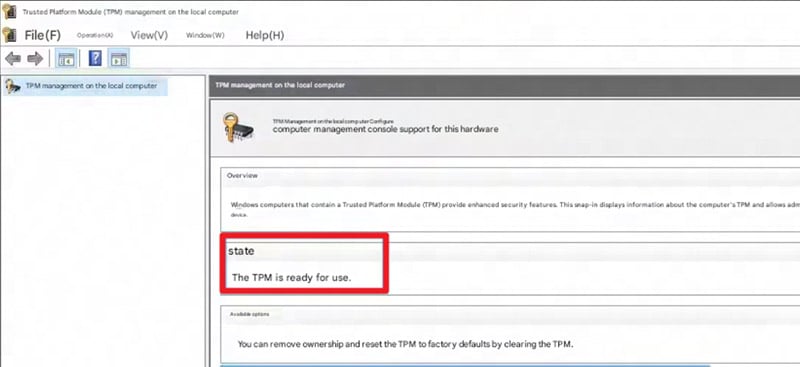
Nếu TPM chưa sẵn sàng, hãy tìm hướng dẫn của nhà sản xuất PC của bạn để bật TPM.
2. Kiểm tra xem ổ đĩa là MBR hay GPT
Nhấn phím Windows + X, sau đó chọn "Quản lý đĩa".
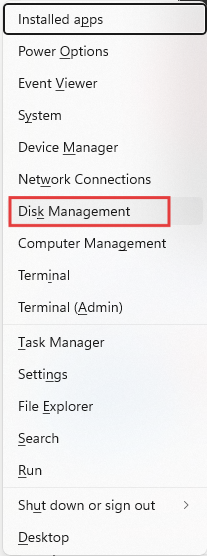
Nhấp chuột phải vào ổ đĩa chứa ổ C: của bạn (được đánh dấu màu đỏ trong sơ đồ bên dưới), và chọn "Thuộc tính".
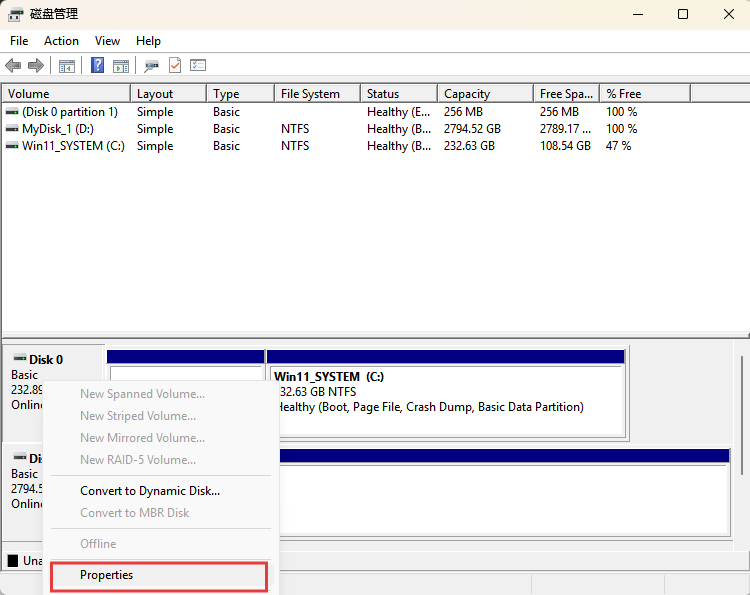
Trong cửa sổ Thuộc tính, hãy chuyển đến tab "Volumes". Tìm trường "Partition Style":
- Nếu hiển thị GUID Partition Table (GPT), ổ đĩa của bạn đáp ứng yêu cầu Secure Boot. Tiếp tục đến Phần 2: Kích hoạt Secure Boot.
- Nếu hiển thị MBR, hãy tiếp tục đến bước tiếp theo.
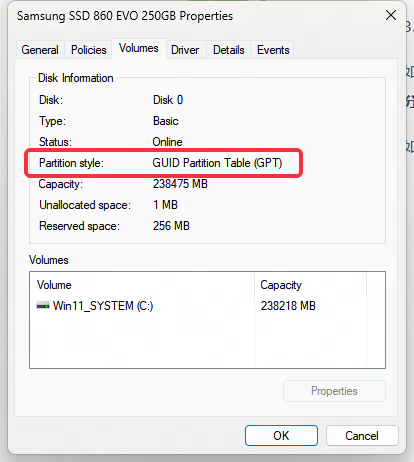
Nhấn phím Windows + X, nhập "cmd", sau đó nhấn Ctrl + Shift + Enter để mở Command Prompt với quyền Quản trị viên. Kiểm tra xem dòng lệnh có hiển thị "Administrator" hay không, sau đó chạy lệnh: mbr2gpt /validate /disk:0 /allowFullOS Nhấn Enter.
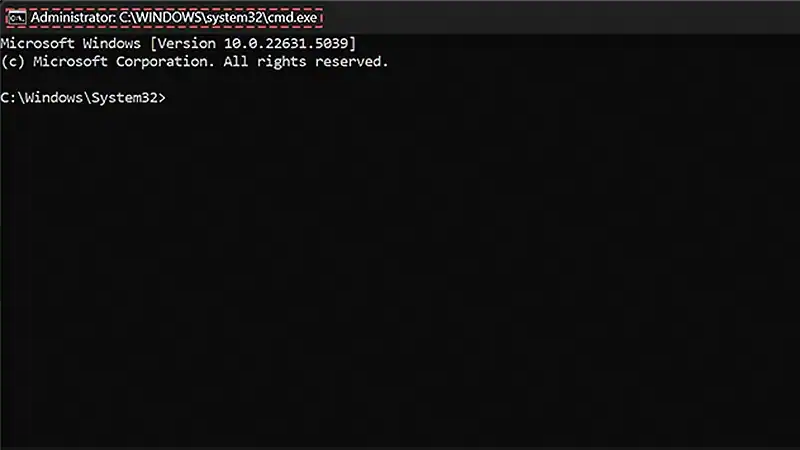
Trong cùng cửa sổ đó, thực hiện: mbr2gpt /convert /disk:0 /allowFullOS
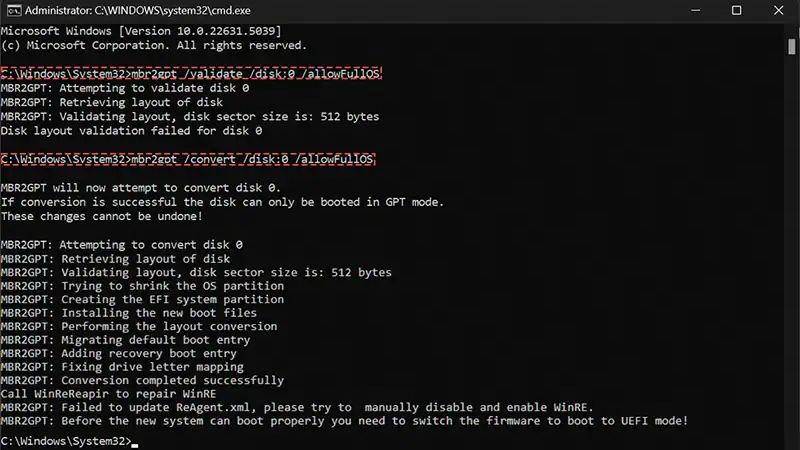
Lưu ý: Thay thế disk:0 bằng số đĩa được liệt kê trong tab Volumes ở Bước 3. Quay lại Bước 3 để xác nhận kiểu phân vùng hiện tại là GPT.
3. Kiểm tra BIOS của bạn đã được thiết lập ở chế độ UEFI chưa
Bạn có thể cần chuyển firmware sang chế độ khởi động UEFI. Thao tác này thường được thực hiện trong cài đặt BIOS. Nếu bạn cần thay đổi các thiết lập này, hãy tham khảo tài liệu hỗ trợ của thương hiệu máy tính hoặc nhà sản xuất để biết hướng dẫn chi tiết.
Khi ổ đĩa Windows của bạn đã được thiết lập ở định dạng GPT và BIOS đã cấu hình ở chế độ UEFI, bạn có thể tiếp tục bật Secure Boot.
Hướng dẫn từng bước: Bật Secure Boot cho Battlefield 6
Đây là hướng dẫn chung. Các thiết lập có thể khác nhau tùy theo thương hiệu—nếu các bước này không khớp với thiết bị của bạn, hãy tìm kiếm hướng dẫn cụ thể từ nhà sản xuất. Nếu bạn không quen với các thiết lập BIOS, chúng tôi khuyến nghị bạn nên tham khảo ý kiến chuyên gia hoặc bộ phận hỗ trợ khách hàng của nhà sản xuất. Cấu hình BIOS không đúng có thể gây mất ổn định hệ thống hoặc khiến máy tính không thể khởi động.
Sau khi hoàn tất các thông số hệ thống ban đầu như bật chế độ UEFI và TPM 2.0, hãy tiếp tục với việc kích hoạt Secure Boot. Bước này cần được thực hiện để tránh lỗi khi khởi động game hoặc các vấn đề tương thích, đặc biệt là với Battlefield 6, tựa game có thể yêu cầu các giao thức bảo mật hệ thống hiện đại.
Lưu ý rằng giao diện BIOS có thể khác nhau giữa các nhà sản xuất. Do đó, nếu menu của bạn không giống với các bước dưới đây, bạn cần truy cập trang hỗ trợ của thiết bị hoặc bo mạch chủ để được hướng dẫn chi tiết hơn.
1. Làm thế nào để bật Secure Boot?
Bước 1: Khởi động lại vào Chế độ Khởi động Nâng cao
- Nhấp vào menu Start, tìm kiếm "Advanced Startup" và chọn "Restart now" dưới mục này.
- Hệ thống của bạn sẽ khởi động lại vào menu khôi phục đặc biệt với màn hình xanh.
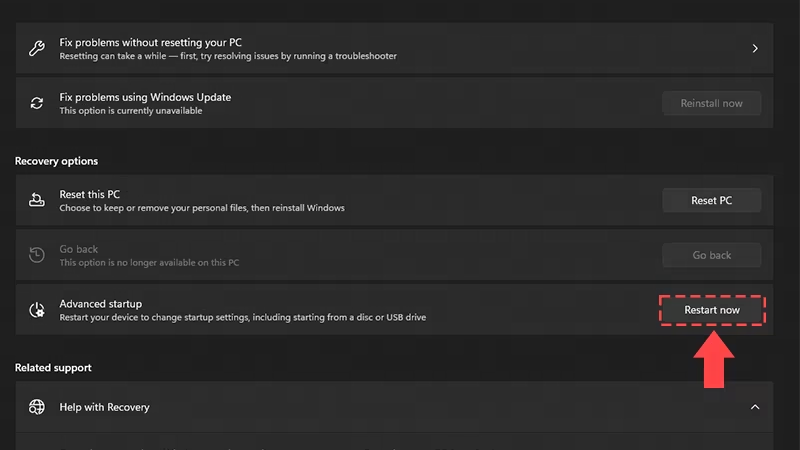
Bước 2: Truy cập Cài đặt UEFI
- Từ menu, vào: Khắc phục sự cố > Tùy chọn nâng cao > Cài đặt Firmware UEFI.
- Chọn Khởi động lại khi được yêu cầu để vào giao diện BIOS hoặc firmware UEFI của bạn.
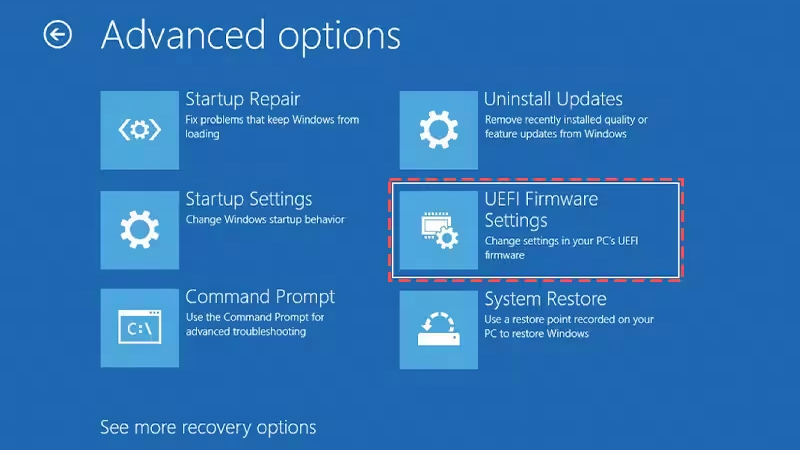
Bước 3: Truy cập vào Cài đặt Secure Boot
- Trong BIOS, hãy tìm các tab như Boot, Security hoặc Authentication—những mục này có thể khác nhau tùy theo từng hãng.
- Không tìm thấy? Hãy thử nhấn F9 để mở thanh tìm kiếm (chỉ có trên một số phiên bản BIOS), sau đó nhập "Secure Boot".
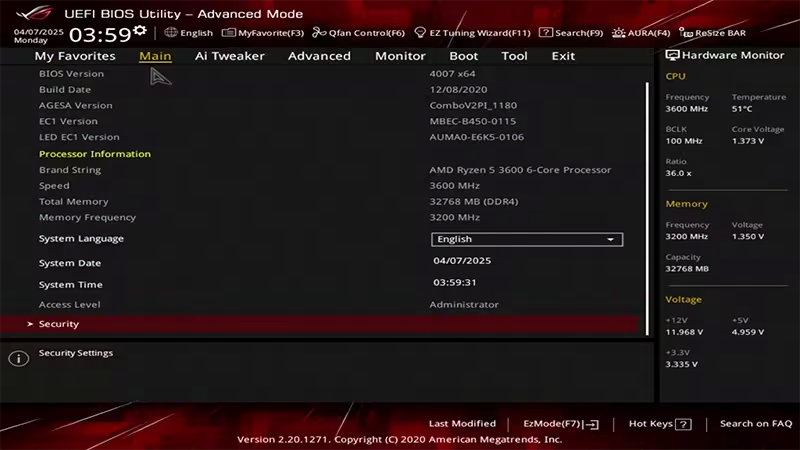
Bước 4: Bật Secure Boot
- Đặt Secure Boot thành Enabled (Bật).
- Nếu tùy chọn này bị khóa hoặc chuyển sang màu xám, bạn có thể cần:
- Đặt lại Secure Boot Keys về mặc định của nhà sản xuất
- Hoặc thiết lập mật khẩu quản trị viên BIOS để cho phép thay đổi
- Nếu bạn thấy tùy chọn "Custom" hoặc "Standard", hãy chọn Standard để đảm bảo tương thích tốt nhất với Battlefield 6.
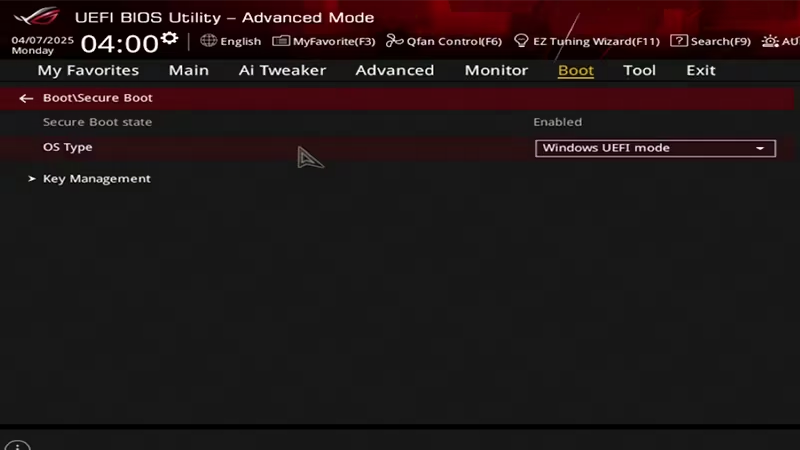
Bước 5: Lưu và Thoát
- Nhấn F10 hoặc tìm tùy chọn Lưu & Thoát trong BIOS để áp dụng các thay đổi của bạn.
- Máy tính của bạn sẽ khởi động lại một lần nữa.
2. Khởi động lại Battlefield 6
Sau khi bật Secure Boot, hãy khởi động lại trò chơi để xác nhận cảnh báo đã biến mất. Nếu mọi thứ được cấu hình đúng, Battlefield 6 bây giờ sẽ chạy mượt mà. Một số hệ thống có thể cần khởi động lại thêm một lần nữa trước khi Secure Boot có hiệu lực hoàn toàn.
Bằng cách làm theo các bước trên, bạn có thể cấu hình thành công Secure Boot cho Battlefield 6. Lưu ý rằng cài đặt này phải luôn được bật mỗi khi bạn chơi Battlefield 6.
Về Tác Giả
Hết
